Cách kiểm tra cảm biến vân tay khi nó không hoạt động
Đây là hướng dẫn chi tiết về cách bạn nên làm gì đầu tiên khi phải bấm nhiều lần vào cảm biến vân tay để bấm giờ hoặc bất kỳ trường hợp nào bạn cảm thấy cảm biến không hoạt động.
--------------------------------------------------------------------------------------------------------------------------------------
Bước 1. Xác nhận thiết bị của bạn dựa trên nền tảng Linux hoặc ST.
Linux: VF30 Pro, W1 Pro, W2 Pro, EP300 Pro, C2 Pro, OA1000Pro, A350, M5 Plus
ST: T5 Pro, M5 Pro, VF30, VP30, P7, M7, T5, M5, D200, OC500, OC580, TC580, TC500
Liên hệ với nhà cung cấp của bạn nếu thiết bị của bạn không được liệt kê.
Bước 2. Lấy ảnh dấu vân tay.
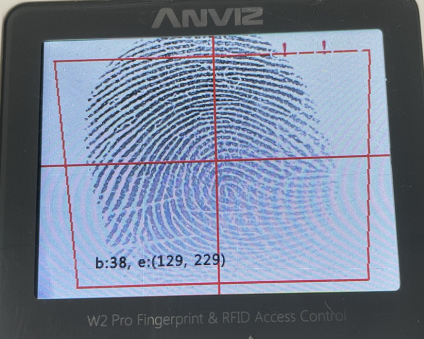
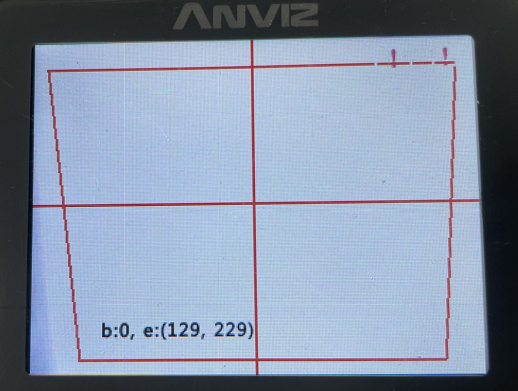
- Nếu thiết bị của bạn dựa trên nền tảng Linux,
2. Đặt ngón tay lên cảm biến, dấu vân tay sẽ hiển thị trên màn hình.
(C2 slim và M-Bio là các dòng máy chạy trên nền Linux không có màn hình nên không thực hiện được bước này.)
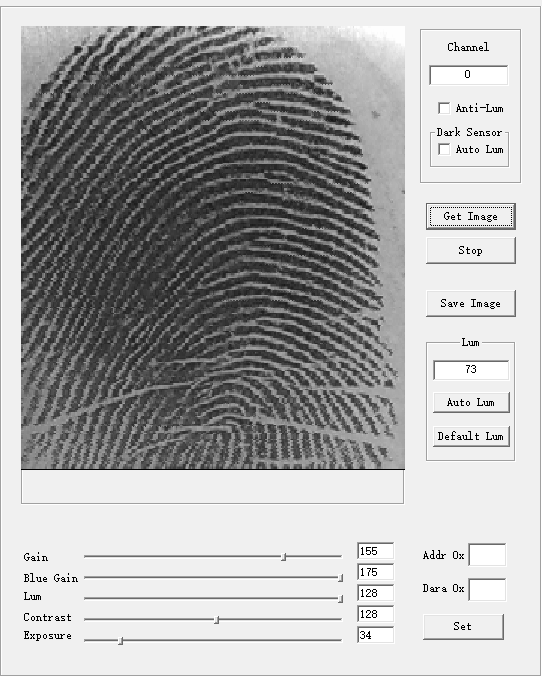
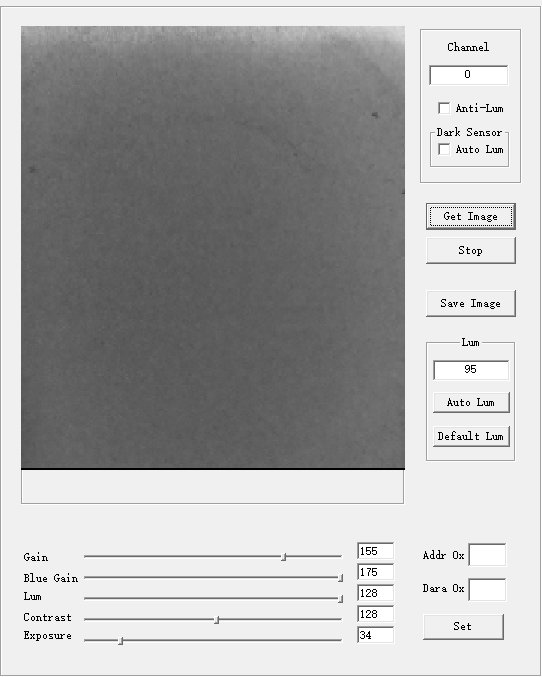
- Nếu thiết bị của bạn dựa trên nền tảng ST,
2. Kết nối thiết bị với PC bằng cáp mạng và chạy công cụ.
3. Nhấp vào “Get Image” và bạn có thể thấy dấu vân tay khi đặt ngón tay lên cảm biến.
Bước 3. Đánh giá các bức tranh.
Nếu nó rõ ràng, cảm biến vân tay sẽ không thành vấn đề.
Nếu nó bị hỏng, vui lòng gửi ảnh cho nhóm hỗ trợ của chúng tôi và chúng tôi sẽ hỗ trợ bạn giải quyết vấn đề.
Vẫn cần trợ giúp?
1.Bạn có thể nhận được câu trả lời về khác Anviz các thiết bị ở đây. Bấm vào đây(Anviz Câu Hỏi Thường Gặp).
2.Nếu bạn cần thêm trợ giúp, hãy gửi yêu cầu tại đây(Gửi vé rắc rối) hoặc để lại tin nhắn trong cộng đồng của chúng tôi(cộng đồng.anviznăm). Đội
